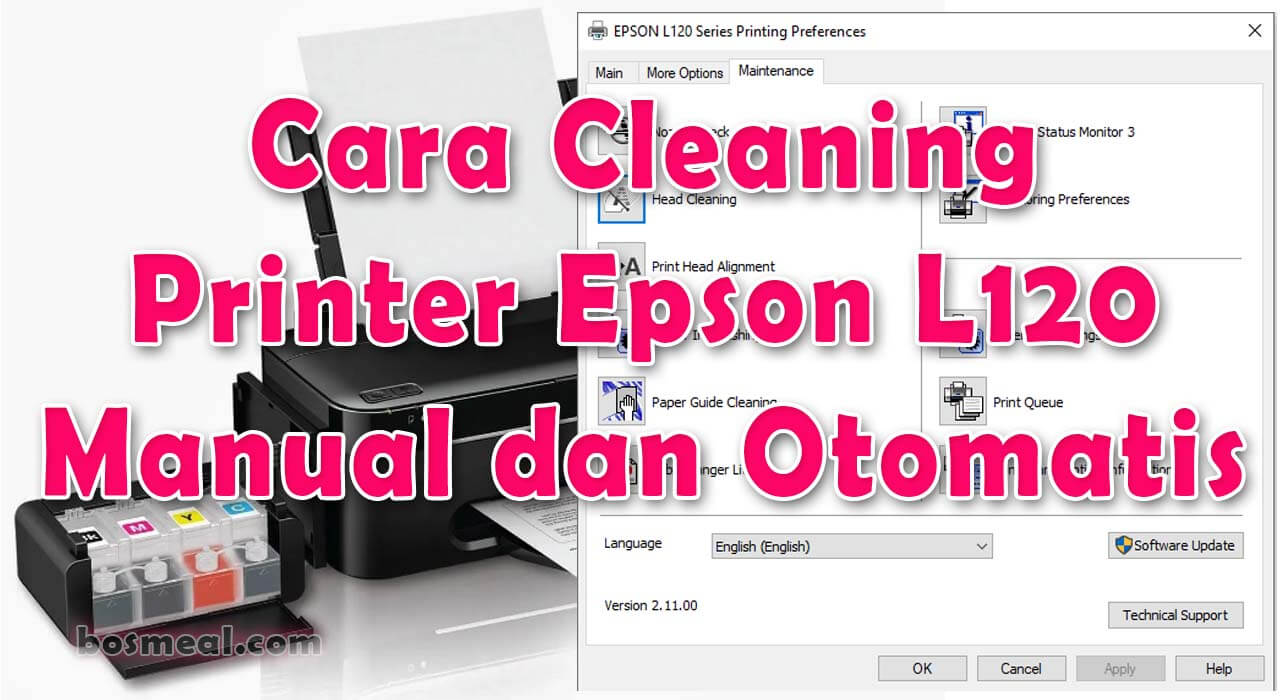
Printer adalah salah satu perangkat yang sering digunakan untuk mencetak dokumen, gambar, atau foto. Namun, seperti halnya perangkat lainnya, printer juga membutuhkan perawatan rutin agar tetap berfungsi optimal. Jika Anda menggunakan Windows 10, Anda mungkin bertanya-tanya bagaimana cara membersihkan printer dengan mudah. Artikel ini akan memberikan panduan lengkap tentang cara membersihkan printer di Windows 10 dengan mudah. Mari kita simak selengkapnya!
Persiapan dan Pembersihan Awal
Sebelum memulai proses pembersihan printer, ada beberapa langkah persiapan yang perlu Anda lakukan. Pastikan printer dalam keadaan mati dan cabut kabel listriknya. Setelah itu, bersihkan bagian luar printer dengan kain lembut yang sedikit basah. Jika ada debu atau kotoran yang menempel, Anda dapat menggunakan cairan pembersih khusus untuk elektronik.
Selain itu, pastikan Anda memiliki beberapa alat seperti kain lembut, kain mikrofiber, cairan pembersih elektronik, dan kuas kecil. Ini akan membantu Anda membersihkan bagian-bagian printer dengan lebih efektif.
Setelah printer dalam keadaan mati dan sudah dikeluarkan dari sumber listrik, pastikan juga Anda menghapus semua dokumen yang sedang dalam antrian cetak. Ini akan mencegah terjadinya masalah saat membersihkan printer.
Langkah 1: Membersihkan Bagian Luar
Pertama-tama, gunakan kain lembut yang sedikit basah untuk membersihkan bagian luar printer. Gosok secara perlahan untuk menghilangkan debu, kotoran, atau bekas tinta yang menempel. Pastikan tidak ada cairan yang masuk ke dalam printer. Jika perlu, gunakan cairan pembersih elektronik untuk membersihkan noda yang sulit dihilangkan.
Langkah 2: Membersihkan Bagian Dalam
Setelah membersihkan bagian luar, langkah selanjutnya adalah membersihkan bagian dalam printer. Buka tutup printer dengan hati-hati dan periksa apakah ada debu atau kotoran yang menempel di sekitar area cartridge atau kepala cetak. Gunakan kuas kecil atau kain mikrofiber untuk membersihkannya dengan lembut. Pastikan tidak ada serat kain yang tertinggal di dalam printer.
Jika ada tinta yang mengering di sekitar area cartridge atau kepala cetak, gunakan kain lembut yang sedikit basah untuk membersihkannya dengan hati-hati. Jangan sampai tinta masuk ke bagian lain printer. Setelah selesai, biarkan printer mengering sebelum digunakan kembali.
Langkah 3: Membersihkan Tray Kertas
Roller dan tray kertas juga perlu dibersihkan secara rutin. Gunakan kain lembut yang sedikit basah untuk membersihkan roller dan tray kertas dari debu, kotoran, atau tinta yang mungkin menempel. Pastikan semua bagian kering sebelum menggunakannya kembali. Jangan lupa untuk memeriksa apakah ada kertas yang terlipat atau kotoran yang mengganggu pergerakan kertas.
Setelah selesai membersihkan tray kertas, pastikan juga Anda mengatur ukuran dan jenis kertas yang tepat pada tray. Ini akan membantu printer dalam mencetak dengan hasil yang lebih baik.
Membersihkan Kepala Cetak
Salah satu bagian penting dalam printer adalah kepala cetak. Untuk menjaga kualitas cetakan yang baik, kepala cetak perlu dibersihkan secara teratur. Berikut adalah langkah-langkah untuk membersihkan kepala cetak printer:
Langkah 1: Buka Tutup Printer
Matikan printer dan buka tutup printer dengan hati-hati. Pastikan Anda mengikuti petunjuk penggunaan printer Anda untuk membuka tutup dengan benar. Jika Anda tidak yakin, periksa panduan pengguna atau kunjungi situs web produsen printer untuk petunjuk lebih lanjut.
Langkah 2: Periksa Kepala Cetak
Setelah tutup printer terbuka, periksa keadaan kepala cetak. Apakah ada tanda-tanda tinta yang mengering atau kotoran yang menempel di sekitarnya? Jika ya, langkah selanjutnya adalah membersihkan kepala cetak agar tinta dapat mengalir dengan lancar.
Langkah 3: Gunakan Cairan Pembersih
Siapkan cairan pembersih khusus untuk kepala cetak printer. Pastikan Anda menggunakan cairan yang direkomendasikan oleh produsen printer Anda. Tuangkan sedikit cairan pembersih ke kain lembut atau kapas yang bersih dan lembut.
Langkah 4: Bersihkan Kepala Cetak
Dengan lembut, usapkan kain lembut atau kapas yang telah dibasahi dengan cairan pembersih ke permukaan kepala cetak. Lakukan gerakan bolak-balik dengan lembut untuk membersihkan kepala cetak dari tinta yang mengering atau kotoran yang menempel. Jangan menekan terlalu keras agar tidak merusak kepala cetak.
Langkah 5: Cek Kebersihan Kepala Cetak
Setelah membersihkan kepala cetak, periksa apakah masih ada tanda-tanda tinta yang tersisa atau kotoran yang belum hilang sepenuhnya. Jika masih ada, ulangi langkah-langkah sebelumnya sampai kepala cetak bersih sepenuhnya.
Langkah 6: Biarkan Kepala Cetak Kering
Setelah selesai membersihkan kepala cetak, biarkan kepala cetak kering sebelum menutup kembali tutup printer. Pastikan tidak ada kain atau serat yang tertinggal di kepala cetak.
Dengan membersihkan kepala cetak secara teratur, Anda dapat memastikan hasil cetakan yang tajam dan jernih setiap kali Anda mencetak dokumen atau gambar.
Membersihkan Inkjet Printer
Jika Anda menggunakan printer inkjet, ada beberapa langkah tambahan yang perlu Anda lakukan dalam proses pembersihan. Berikut adalah langkah-langkah untuk membersihkan printer inkjet dengan mudah:
Langkah 1: Matikan Printer
Pastikan printer dalam keadaan mati dan cabut kabel listriknya sebelum memulai proses pembersihan. Ini untuk menjaga keamanan dan mencegah terjadinya masalah saat membersihkan printer.
Langkah 2: Buka Penutup Printer
Buka penutup printer dengan hati-hati. Periksa apakah ada tinta yang mengering di sekitar area cartridge atau kepala cetak. Jika ada, langkah selanjutnya adalah membersihkannya agar tinta dapat mengalir dengan lancar.
Langkah 3: Bersihkan Cartridge dan Kepala Cetak
Gunakan kain lembut yang sedikit basah untuk membersihkan area cartridge dan kepala cetak. Usap dengan lembut untuk menghilangkan tinta yang mengering atau kotoran yang menempel. Pastikan tidak ada kain atau serat yang tertinggal di area tersebut.
Langkah 4: Periksa Tabung Saluran Tinta
Periksa tabung saluran tinta pada printer inkjet Anda. Jika Anda melihat tanda-tanda tinta yang mengering atau kotoran yang menempel, gunakan kain lembut yang sedikit basah untuk membersihkannya dengan hati-hati. Pastikan tidak ada kain atau serat yang tertinggal di dalam tabung saluran tinta.
Langkah 5: Cek Nozzle dan Alignment
Periksa nozzle printer untuk memastikan tidak ada sumbatan yang menghalangi aliran tinta. Jika ada sumbatan, Anda dapat menggunakan fitur pembersihan nozzle yang tersedia di menu pengaturan printer. Selain itu, periksa juga alignment printer untuk hasil cetakan yang lebih baik.
Langkah 6: Biarkan Printer Mengering
Setelah selesai membersihkan printer inkjet, biarkan printer mengering sebelum menutup kembali penutup printer. Pastikan tidak ada kain atau serat yang tertinggal di dalam printer.
Dengan membersihkan printer inkjet secara teratur, Anda dapat memastikan hasil cetakan yang tajam dan jernih setiap kali Anda mencetak dokumen atau gambar.
Membersihkan Laser Printer
Bagi Anda yang menggunakan printer laser, proses pembersihan akan sedikit berbeda. Berikut adalah langkah-langkah untuk membersihkan printer laser dengan mudah:
Langkah 1: Matikan Printer
Pastikan printer dalam keadaan mati dan cabut kabel listriknya sebelum memulai proses pembersihan. Ini untuk menjaga keamanan dan mencegah terjadinya masalah saat membersihkan printer.
Langkah 2: Buka Bagian Toner
Buka bagian toner dengan hati-hati. Periksa apakah ada tinta yang tercecer atau kertas yang tersangkut di dalamnya. Bersihkan dengan hati-hati menggunakan kain lembut yang sedikit basah. Pastikan tidak ada kain atau serat yang tertinggal di dalam bagian toner.
Langkah 3: Periksa Area Drum
Periksa area drum pada printer laser Anda. Jika Anda melihat tinta yang tercecer atau kotoran yang menempel, gunakan kain lembut yang sedikit basah untuk membersihkannya dengan hati-hati. Pastikan tidak ada kain atau serat yang tertinggal di dalam area drum.
Langkah 4: Cek Roller dan Pengumpan Kertas
Periksa dengan teliti roller dan pengumpan kertas pada printer laser. Jika Anda melihat debu, kotoran, atau tinta yang menempel, gunakan kain lembut yang sedikit basah untuk membersihkannya dengan lembut. Pastikan tidak ada kain atau serat yang tertinggal di dalamnya.
Langkah 5: Bersihkan Bagian Luar
Bersihkan bagian luar printer dengan kain lembut yang sedikit basah. Gosok secara perlahan untuk menghilangkan debu, kotoran, atau bekas tinta yang menempel. Pastikan tidak ada cairan yang masuk ke dalam printer. Jika perlu, gunakan cairan pembersih elektronik untuk membersihkan noda yang sulit dihilangkan.
Langkah 6: Biarkan Printer Mengering
Setelah selesai membersihkan printer laser, biarkan printer mengering sebelum menutup kembali bagian toner. Pastikan tidak ada kain atau serat yang tertinggal di dalam printer.
Dengan membersihkan printer laser secara teratur, Anda dapat memastikan hasil cetakan yang tajam dan jernih setiap kali Anda mencetak dokumen atau gambar.
Pembersihan Tambahan pada Printer
Selain bagian-bagian utama yang telah dijelaskan sebelumnya, ada beberapa bagian lain pada printer yang perlu diperhatikan dalam proses pembersihan. Berikut adalah beberapa bagian tambahan yang perlu Anda bersihkan:
1. Gulungan Kertas
Bersihkan gulungan kertas dari debu atau kotoran yang mungkin menempel. Gunakan kain lembut yang sedikit basah untuk membersihkannya dengan hati-hati. Pastikan tidak ada kain atau serat yang tertinggal di gulungan kertas.
2. Sensor
Periksa dan bersihkan sensor pada printer. Sensor yang kotor dapat mengganggu kinerja printer. Gunakan kain lembut yang sedikit basah untuk membersihkan sensor dengan lembut. Pastikan tidak ada kain atau serat yang tertinggal di sensor.
3. Roda Pengumpan Kertas
Bersihkan roda pengumpan kertas dari debu, kotoran, atau tinta yang mungkin menempel. Gunakan kain lembut yang sedikit basah untuk membersihkan roda pengumpan kertas dengan hati-hati. Pastikan tidak ada kain atau serat yang tertinggal di roda pengumpan kertas.
4. Area Penyimpanan Kertas
Periksa dan bersihkan area penyimpanan kertas pada printer. Bersihkan debu atau kotoran yang mungkin menempel di area tersebut. Gunakan kain lembut yang sedikit basah untuk membersihkannya dengan lembut. Pastikan tidak ada kain atau serat yang tertinggal di area penyimpanan kertas.
5. Kabel dan Sambungan
Periksa kabel dan sambungan pada printer. Pastikan tidak ada kabel yang terlipat atau sambungan yang longgar. Jika diperlukan, rapatkan kabel atau perbaiki sambungan yang longgar dengan hati-hati.
Dengan membersihkan bagian-bagian tambahan pada printer secara teratur, Anda dapat memastikan kinerja printer yang optimal dan menghindari masalah yang mungkin terjadi dalam proses mencetak dokumen atau gambar.
Perawatan Rutin
Agar printer tetap berfungsi optimal, penting untuk melakukan perawatan rutin secara teratur. Berikut adalah beberapa langkah perawatan yang dapat Anda lakukan:
1. Pembersihan Berkala
Lakukan pembersihan berkala pada printer. Bersihkan bagian-bagian printer seperti yang telah dijelaskan sebelumnya dalam artikel ini. Pastikan untuk membersihkan bagian-bagian utama seperti kepala cetak, roller, tray kertas, dan bagian lain yang rentan terhadap debu, kotoran, atau tinta yang mengering.
2. Pengecekan Level Tinta atau Toner
Periksa secara berkala level tinta atau toner pada printer. Pastikan tidak ada tinta atau toner yang habis. Jika perlu, isi ulang tinta atau ganti toner sesuai dengan petunjuk dari produsen printer Anda.
3. Kalibrasi Printer
Lakukan kalibrasi printer secara teratur untuk memastikan hasil cetakan yang lebih baik. Setiap printer memiliki fitur kalibrasi yang dapat Anda akses melalui menu pengaturan. Ikuti petunjuk yang diberikan untuk melakukan kalibrasi dengan benar.
4. Hindari Penggunaan Kertas yang Kotor atau Terlalu Basah
Hindari memasukkan kertas yang kotor atau terlalu basah ke dalam printer. Kertas yang kotor atau basah dapat menyebabkan masalah seperti kertas tersangkut atau hasil cetakan yang buram. Pastikan juga kertas yang digunakan sesuai dengan spesifikasi yang direkomendasikan oleh produsen printer Anda.
5. Matikan Printer Setelah Digunakan
Jangan lupa untuk mematikan printer setelah selesai menggunakannya. Selain menghemat energi, ini juga membantu melindungi printer dari kemungkinan kerusakan akibat panas berlebih saat tidak digunakan.
Dengan melakukan perawatan rutin pada printer, Anda dapat memastikan kinerja yang optimal dan memperpanjang umur pakai printer Anda.
Pentingnya Membersihkan Printer Secara Rutin
Mengapa membersihkan printer secara rutin penting? Proses pembersihan yang teratur dapat mencegah terjadinya masalah yang dapat mengganggu kinerja printer Anda. Berikut adalah beberapa alasan mengapa membersihkan printer secara rutin sangat penting:
1. Mencegah Cetakan Buram
Ketika printer kotor atau ada tinta yang mengering di bagian kepala cetak, hasil cetakan bisa menjadi buram atau tidak jelas. Dengan membersihkan printer secara rutin, Anda dapat mencegah terjadinya masalah ini dan memastikan hasil cetakan yang tajam dan jernih setiap kali Anda mencetak dokumen atau gambar.
2. Menghindari Kertas Tersangkut
Printer yang kotor atau ada kotoran yang menempel pada roller atau tray kertas dapat menyebabkan kertas tersangkut saat proses mencetak. Hal ini dapat mengganggu aliran kerja dan membuang waktu Anda. Dengan membersihkan roller dan tray kertas secara rutin, Anda dapat menghindari masalah kertas tersangkut ini.
3. Mempertahankan Kualitas Printer
Dengan membersihkan printer secara rutin, Anda dapat mempertahankan kualitas printer Anda dalam jangka waktu yang lebih lama. Printer yang bersih akan memiliki umur pakai yang lebih panjang dan kinerja yang lebih baik daripada printer yang jarang dibersihkan.
4. Mencegah Masalah Teknis
Kotoran atau tinta yang menumpuk di dalam printer dapat menyebabkan masalah teknis lainnya seperti kesalahan pengambilan kertas, kesalahan pengisian tinta, atau masalah lainnya. Dengan membersihkan printer secara rutin, Anda dapat mencegah terjadinya masalah-masalah teknis yang mengganggu kinerja printer Anda.
5. Memperpanjang Umur Pakai Printer
Dengan merawat printer Anda melalui proses pembersihan yang rutin, Anda dapat memperpanjang umur pakai printer Anda. Printer yang terawat dengan baik akan bekerja dengan lebih baik dan lebih tahan lama.
Jadi, jangan lewatkan proses pembersihan rutin pada printer Anda. Dengan melakukannya, Anda dapat memastikan printer Anda tetap berfungsi dengan baik dan memberikan hasil cetakan yang optimal setiap saat.
Tips Mencegah Masalah Printer
Selain melakukan pembersihan rutin, ada beberapa tips yang dapat Anda lakukan untuk mencegah masalah pada printer Anda. Berikut adalah beberapa tips yang dapat membantu Anda menjaga kinerja printer Anda:
1. Gunakan Kertas yang Berkualitas
Pastikan Anda menggunakan kertas yang berkualitas baik dan sesuai dengan spesifikasi yang direkomendasikan oleh produsen printer Anda. Kertas yang buruk kualitasnya dapat menyebabkan masalah seperti kertas tersangkut atau hasil cetakan yang buram.
2. Hindari Overload Kertas
Jangan meletakkan terlalu banyak kertas dalam tray printer. Overload kertas dapat menyebabkan masalah saat mencetak seperti kertas tersangkut atau hasil cetakan yang tidak rapi. Pastikan Anda mengisi tray kertas dengan jumlah yang sesuai dengan kapasitas printer Anda.
3. Gunakan Tinta atau Toner yang Berkualitas
Pilih tinta atau toner yang berkualitas baik dan sesuai dengan merek printer Anda. Tinta atau toner yang berkualitas rendah dapat menyebabkan masalah seperti hasil cetakan yang buram atau cepat habis. Pastikan Anda membeli produk yang asli dan direkomendasikan.
4. Jaga Kebersihan Area Kerja Printer
Jaga kebersihan area kerja di sekitar printer Anda. Hindari makan atau minum di dekat printer untuk mencegah tumpahan cairan yang dapat merusak printer. Juga, pastikan area sekitar printer bebas dari debu atau kotoran yang dapat masuk ke dalam printer.
5. Periksa Tinta atau Toner Secara Berkala
Periksa secara berkala level tinta atau toner pada printer Anda. Pastikan Anda tidak kehabisan tinta atau toner saat sedang mencetak. Jika perlu, siapkan stok cadangan tinta atau toner untuk menghindari kehabisan saat Anda membutuhkannya.
Dengan mengikuti tips-tips di atas, Anda dapat mencegah masalah pada printer Anda dan menjaga kinerjanya agar tetap optimal. Selain itu, perhatikan juga petunjuk penggunaan dan perawatan yang disediakan oleh produsen printer Anda untuk menjaga printer dalam kondisi terbaik.
Konsultasikan dengan Teknisi Jika Diperlukan
Jika setelah melakukan pembersihan dan perawatan rutin, printer Anda masih mengalami masalah atau tidak berfungsi dengan baik, lebih baik konsultasikan dengan teknisi printer terpercaya. Mereka dapat membantu Anda menemukan solusi terbaik untuk permasalahan yang Anda hadapi. Berikut adalah alasan mengapa konsultasi dengan teknisi printer dapat sangat bermanfaat:
1. Pengalaman dan Pengetahuan
Teknisi printer memiliki pengalaman dan pengetahuan yang mendalam dalam bidang perbaikan dan perawatan printer. Mereka dapat mengidentifikasi dan memahami masalah yang mungkin sulit Anda pahami sendiri.
2. Peralatan dan Suku Cadang
Teknisi printer dilengkapi dengan peralatan khusus dan suku cadang yang diperlukan untuk perbaikan atau penggantian komponen printer. Mereka dapat mengganti suku cadang yang rusak dengan yang baru dan memastikan printer Anda berfungsi dengan baik.
3. Diagnosis yang Akurat
Teknisi printer dapat melakukan diagnosis yang akurat terhadap masalah yang Anda alami. Mereka dapat menemukan akar penyebab masalah dan memberikan solusi yang tepat untuk mengatasinya.
4. Solusi yang Efektif
Setelah menganalisis printer Anda, teknisi akan memberikan solusi yang efektif untuk masalah yang Anda hadapi. Mereka dapat memberikan saran tentang perawatan lanjutan atau memperbaiki printer Anda sesuai kebutuhan.
5. Jaminan Layanan
Banyak teknisi printer yang menyediakan jaminan layanan untuk pekerjaan yang mereka lakukan. Jika masalah kembali muncul setelah perbaikan, Anda dapat menghubungi mereka kembali untuk mendapatkan bantuan tambahan tanpa biaya tambahan.
Jadi, jika Anda mengalami masalah yang sulit diatasi atau membutuhkan perbaikan yang lebih mendalam, tidak ada salahnya untuk menghubungi teknisi printer profesional. Mereka dapat membantu Anda mengatasi masalah dengan printer Anda dan memastikan printer berfungsi dengan baik.
Penutup
Dalam artikel ini, kami telah membahas tentang pentingnya membersihkan printer di Windows 10 dengan mudah. Kami memberikan panduan lengkap tentang persiapan dan langkah-langkah pembersihan yang perlu Anda lakukan. Selain itu, kami juga memberikan tips tambahan untuk mencegah masalah printer dan menjaga kinerjanya tetap optimal.
Membersihkan printer secara rutin adalah langkah penting dalam menjaga kualitas cetakan yang baik, mencegah masalah teknis, dan memperpanjang umur pakai printer Anda. Dengan mengikuti panduan dan tips yang telah kami berikan, Anda dapat melakukan pembersihan printer dengan mudah dan efektif.
Jika setelah melakukan pembersihan dan perawatan rutin, printer Anda masih mengalami masalah, jangan ragu untuk menghubungi teknisi printer terpercaya. Mereka dapat membantu Anda menemukan solusi terbaik untuk permasalahan yang Anda hadapi.
Ingatlah untuk selalu merujuk pada petunjuk penggunaan dan perawatan yang disediakan oleh produsen printer Anda. Dengan merawat dan membersihkan printer dengan baik, Anda dapat memastikan hasil cetakan yang optimal dan memperpanjang umur pakai printer Anda.
Semoga panduan ini bermanfaat bagi Anda dalam membersihkan printer di Windows 10 dengan mudah. Jaga printer Anda tetap bersih dan berfungsi dengan baik!
Dalam artikel ini, kami telah memberikan panduan lengkap tentang cara membersihkan printer di Windows 10 dengan mudah. Kami menjelaskan langkah-langkah persiapan, pembersihan, dan perawatan rutin yang perlu Anda lakukan. Selain itu, kami juga memberikan tips tambahan untuk mencegah masalah printer dan menjaga kinerjanya tetap optimal.
Membersihkan printer secara rutin adalah langkah penting dalam menjaga kualitas cetakan yang baik, mencegah masalah teknis, dan memperpanjang umur pakai printer Anda. Dengan mengikuti panduan yang kami berikan, Anda dapat melakukan pembersihan printer dengan mudah dan efektif.
Jika setelah melakukan pembersihan dan perawatan rutin, printer Anda masih mengalami masalah, disarankan untuk menghubungi teknisi printer terpercaya. Mereka dapat membantu Anda menemukan solusi terbaik untuk permasalahan yang Anda hadapi.
Ingatlah untuk selalu merujuk pada petunjuk penggunaan dan perawatan yang disediakan oleh produsen printer Anda. Dengan merawat dan membersihkan printer dengan baik, Anda dapat memastikan hasil cetakan yang optimal dan memperpanjang umur pakai printer Anda.
Semoga panduan ini bermanfaat bagi Anda dalam membersihkan printer di Windows 10 dengan mudah. Jaga printer Anda tetap bersih dan berfungsi dengan baik!